本文為英文版的機器翻譯版本,如內容有任何歧義或不一致之處,概以英文版為準。
在 Amazon Connect 中設定休假的群組限額
管理員可以設定客服人員合併可在預測群組中使用的最長休假時間:針對特定休假活動,按小時、每個日曆日。
您可以使用 .cvs 檔案,在每小時層級快速指定休假限額,最長可達 27 個月。例如,您可以指定假期、個人休假、臨時休假以及您在建立輪班活動時指定的其他休假類型。
提示
IT 管理員:如需要將此功能新增至 Proxy 例外清單的端點,請參閱 允許在 Amazon Connect 排程中上傳休假餘額和額度。
下載休假 .csv 範本
-
在排程頁面上,選擇休假索引標籤。
-
在下載下拉式選單中,選擇下載範本。
下圖顯示包含有效資料的 .csv 範本。
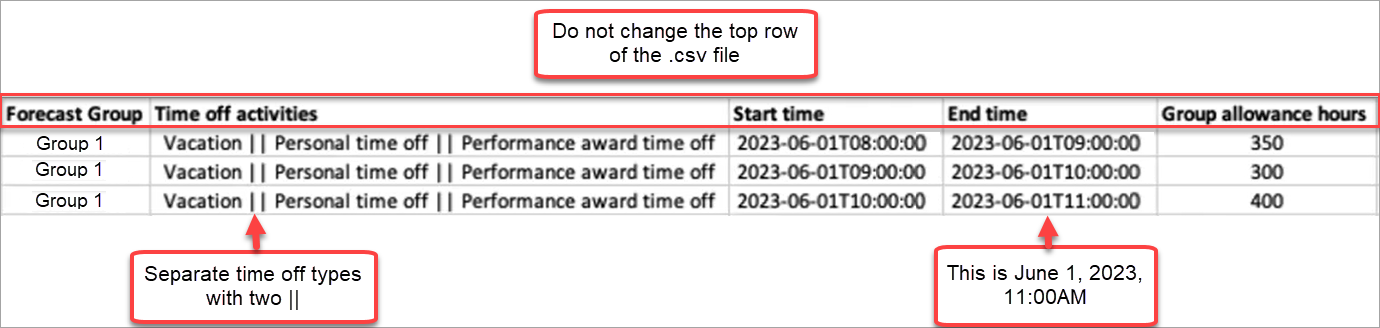
-
將休假資料新增至範本時,請注意下列事項:
-
請勿變更 .csv 檔案範本的第一列。
-
在休假活動欄中,使用兩個管道 || 分隔多個活動。
-
開始時間和結束時間必須有一小時的持續時間,並設定為 15 分鐘的倍數。如果它們不符合這些條件,則當您嘗試上傳 .csv 檔案時,驗證將會失敗。下面的範例顯示您可能會遇到的錯誤訊息:
Column START_TIME value [2023-08-15T05:01:00] is not a multiple of 15 minutes from top of the hour, such as HH:00, HH:15, HH:30 and HH:45
-
預測群組的下載休假時間
-
在排程頁面上,選擇休假索引標籤。
-
在下載 csv 檔案中選擇您要的一個或多個預測群組。
-
在下載下拉式選單中,選擇目前群組限額餘額,如下圖所示。
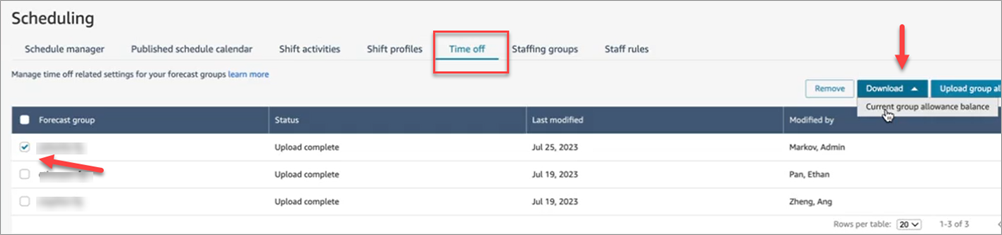
.csv 檔案包含上次上傳到 Amazon Connect 的資料。例如,下圖顯示 .csv 檔案。
-
LAST_UPLOADED_GROUP_ALLOWANCE_IN_HOURS:群組 1 的最後一次上傳為 4.4 小時的假期。
-
GROUP_ALLOWANCE_IN_HOURS 顯示他們的限額剩餘 2.4 小時,他們已經使用了 2 個小時。

-
匯入群組限額 .csv 檔案
當您上傳包含預測群組的休假限額的 .csv 檔案時,它會覆寫 Amazon Connect 中已有的資料。例如,如果您有 100 位客服人員,而主管上傳 20 位客服人員的資料,則會覆寫這 20 個客服人員的資料。
有關可以上傳的最大檔案大小,請參閱 預測、容量規劃和排程功能規格 中每次上傳休假群組限額資料的檔案大小。
-
在排程頁面上,選擇休假索引標籤。
-
選擇群組限額套用的預測群組,然後選擇上傳群組限額。Amazon Connect 會執行以下動作:
-
驗證資料並在發生錯誤時提供詳細資訊。
-
提示您確認要上傳資料。
-
上傳檔案並在完成時顯示確認訊息。
-
使用休假限額功能的範例
例如,您的企業在 12 月提供休假時間。以下是您可以使用休假限額功能的方式:
-
管理員可以允許一組客服人員在 12 月 20 日上午 9 點至晚上 9 點休臨時假和定期 P.T.O,總計最多 12 小時。
-
他們可以在 12 月 22 日自動拒絕這些類型的休假請求,方法是指定值
0- 零小時。 -
新增值
0可讓他們指定封鎖的天數。如果未指定任何值,Amazon Connect 會忽略群組限額檢查。
這使勞動力管理員可以平衡客服人員的個人休假需求與業務人員人數的需求。